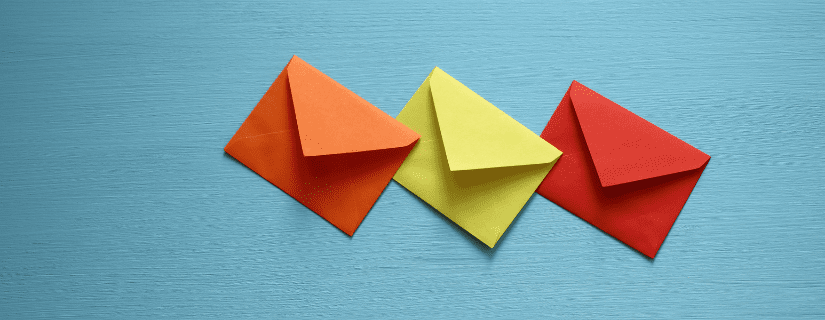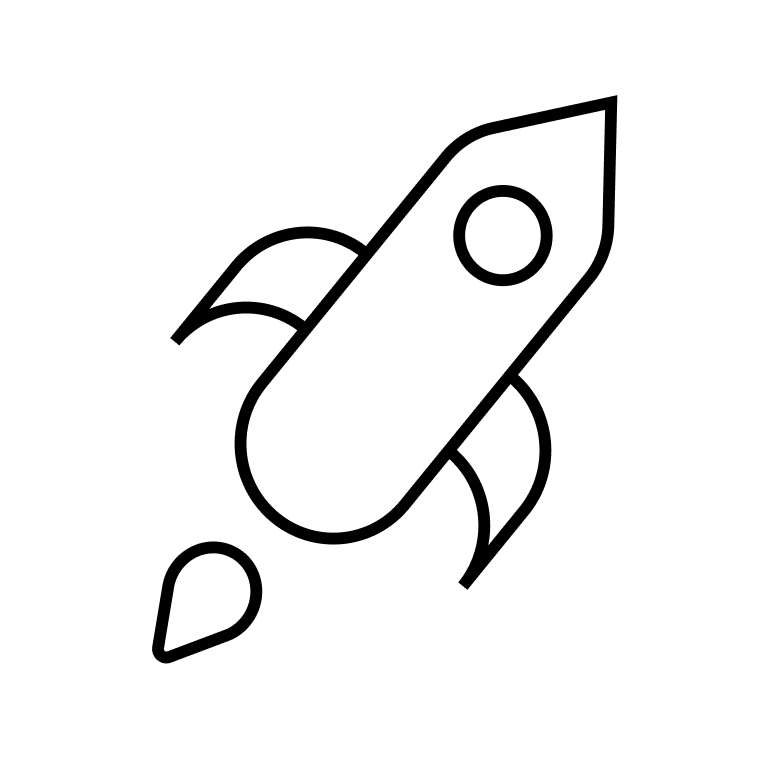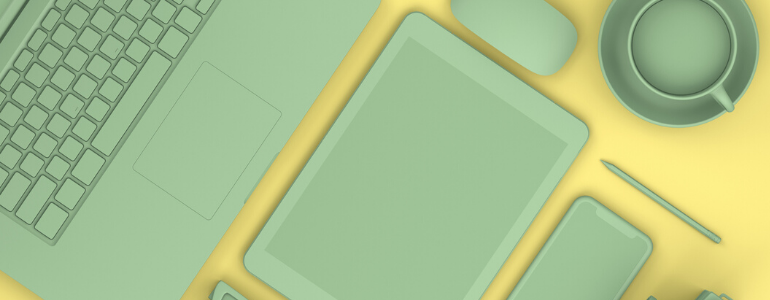
Que vous soyez un e-commerçant ou un artiste, un entrepreneur ou un influenceur, la création d’un blog est un passage obligé pour diffuser votre contenu et générer du trafic de qualité.
Un blog a de nombreux avantages :
- Il vous permet d’optimiser votre positionnement dans les résultats de recherche Google et donc d’attirer du trafic.
- Il vous permet de créer du contenu que vous pouvez utiliser dans vos newsletters ou sur vos réseaux sociaux.
- Il vous permet d’établir votre expertise et de créer une relation durable avec vos visiteurs.
Il existe de nombreuses plateformes vous permettant de créer un blog, mais la plus intuitive à prendre en main est clairement WordPress.
WordPress est gratuit, simple à installer et propose de très nombreuses extensions qui vous permettront d’optimiser votre blog et de profiter de fonctionnalités comme l’emailing.
Mais, malgré la simplicité d’utilisation de WordPress, il y a un certain nombre d’éléments à prendre en compte pour créer votre blog et le diffuser efficacement.
Dans cet article, nous vous expliquons comment créer un blog avec WordPress en 5 étapes simples.
Table des matières
1 – Installer WordPress et configurer votre site
Avant de commencer à créer votre blog, vous devez installer WordPress.
Il vous faut tout d’abord vous procurer un nom de domaine et un hébergeur.
Nous vous conseillons d’opter pour OVH, un hébergeur qui a l’avantage d’être français et de proposer un module en 1 clic pour l’installation WordPress.
Sélectionnez un forfait OVH qui convient à vos besoins.
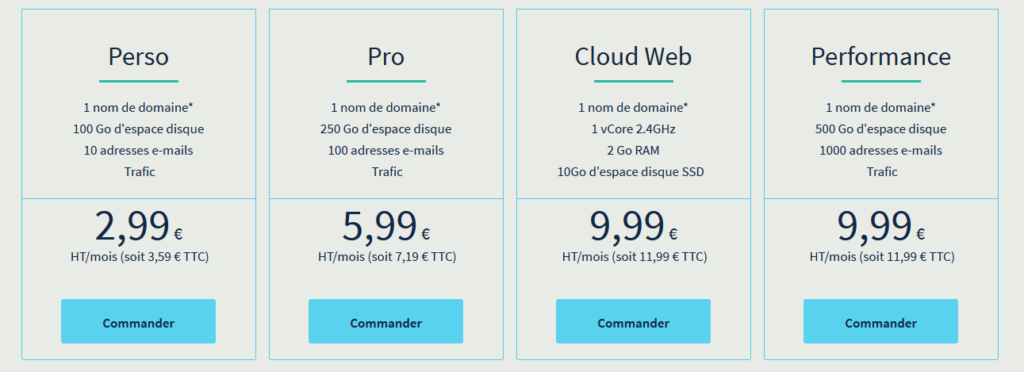
Puis choisissez un nom de domaine.
Nous, vous conseillons d’opter pour un domaine en .com et en .fr qui contient soit le nom de votre marque, soit une référence claire au service que vous proposez (ventederobes.com par exemple)
Vous pouvez facilement vérifier la disponibilité d’un nom de domaine sur le site de OVH.
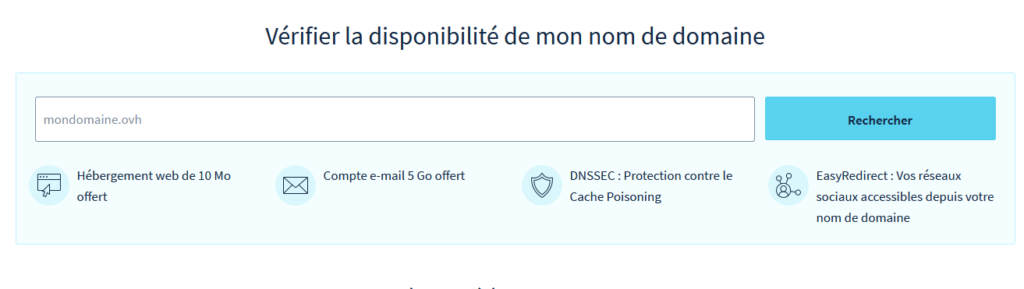
Une fois votre compte créé, connectez-vous à votre espace client OVH, cliquez sur Hébergements>Modules en 1 clic et choisissez WordPress.

Cliquez maintenant sur Installer.
Une fois l’installation terminée, vous devriez recevoir un email avec vos identifiants de connexion.
Vous pourrez maintenant vous connecter à WordPress, où vous verrez cette interface utilisateur :
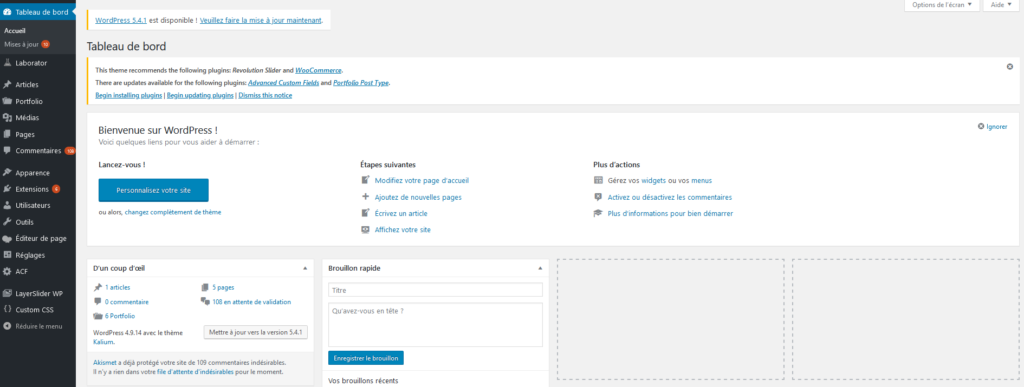
C’est ici que vous pourrez configurer votre site, choisir un thème pour le visuel, régler les menus ou encore installer des plug-ins pour avoir accès à de nouvelles fonctionnalités.
Attention : nous n’allons pas entrer en détails dans ce processus ici, puisque nous proposons déjà un guide complet qui vous explique comment configurer un site WordPress de A à Z.
2 – Choisir un thème adapté au blogging
Si vous avez lu notre grand guide WordPress 2020, vous savez déjà comment installer un thème… encore faut-il en trouver un qui corresponde à vos besoins.
Pour cela, il faudra tout d’abord vous demander quels sont vos objectifs :
Voulez-vous créer un blog pour votre portfolio d’artiste ? Un site e-commerce ? Un pur blog où partager des essais ou des nouvelles ? Et ainsi de suite…
En fonction de ce que vous voulez réaliser avec votre site, vous allez vous orienter vers différents thèmes, avec plus ou moins de fonctionnalités. Pour vous donner un exemple, voici quelques ressources de thèmes possibles :
- Pour les artistes : il existe de nombreux thèmes pensés spécialement pour la création de portfolios – une rapide recherche Google vous donnera de nombreux résultats. Pour commencer, jetez un coup d’œil à cette liste.
- Pour les blogueurs : le plus simple est de commencer avec les thèmes proposés par WordPress. Sous Apparence>Thèmes vous trouverez une immense liste de thèmes gratuits, validés par WordPress. Si vous ne comptez pas proposer des fonctionnalités comme la vente en ligne, vous y trouverez sans doute votre bonheur.
- Pour les e-commerçants : ThemeForest est l’une des ressources les plus complètes. Les thèmes y sont payants, mais proposent généralement un support sur au moins 6 mois. De plus, les thèmes proposent en général un grand nombre de fonctionnalités et vous trouverez facilement de magnifiques thèmes pensés pour l’e-commerce. Si vous comptez monétiser votre site/blog, il peut souvent valoir le coup d’investir un peu plus au lancement.
3 – Créer votre premier article
Une fois les éléments de base de votre site configurés, vous pouvez commencer à créer votre blog.
Pour créer des articles, cliquez sur Articles>Ajouter dans la barre latérale de gauche. Vous verrez alors cette interface :
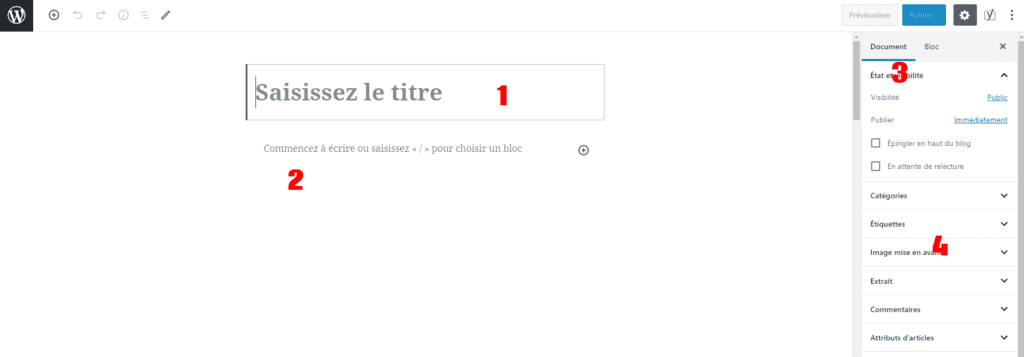
- Cette section vous permet définir le titre de votre page.
- Cette section vous permet d’insérer le contenu de votre page, le texte et les images qui la constituent.
- Cette section vous permet de choisir de publier votre page ou de la sauvegarder en brouillon.
- Cette section vous permet de choisir l’image d’en-tête qui sera utilisée pour représenter votre article sur votre blog.
Pour ajouter un nouveau bloc, il vous suffit de cliquer sur le petit plus.
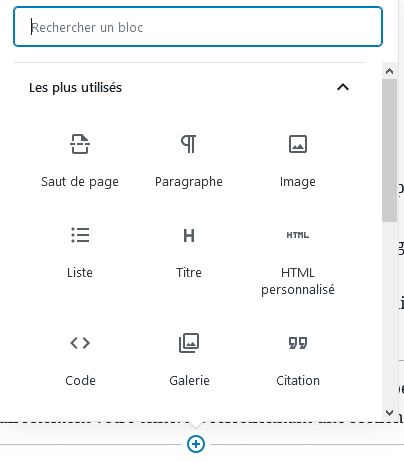
Là, vous pourrez choisir différents types de blocs, comme du texte (paragraphe), des images, etc.
En sélectionnant le texte, vous pourrez aussi choisir de le transformer en titre. Vous avez la possibilité entre plusieures tailles (H2, H3, etc.) qui auront un impact sur l’optimisation de vos articles pour les moteurs de recherches (nous y reviendront plus tard).
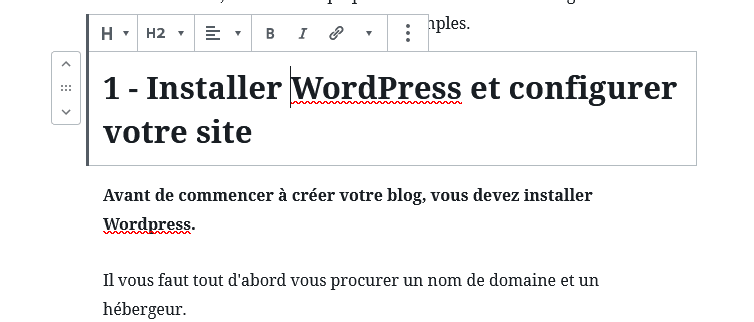
Finalement, si vous avez installé Yoast SEO (nous reviendront également sur ce plug-in plus tard) vous trouverez un certain nombres d’options supplémentaires en bas de page.
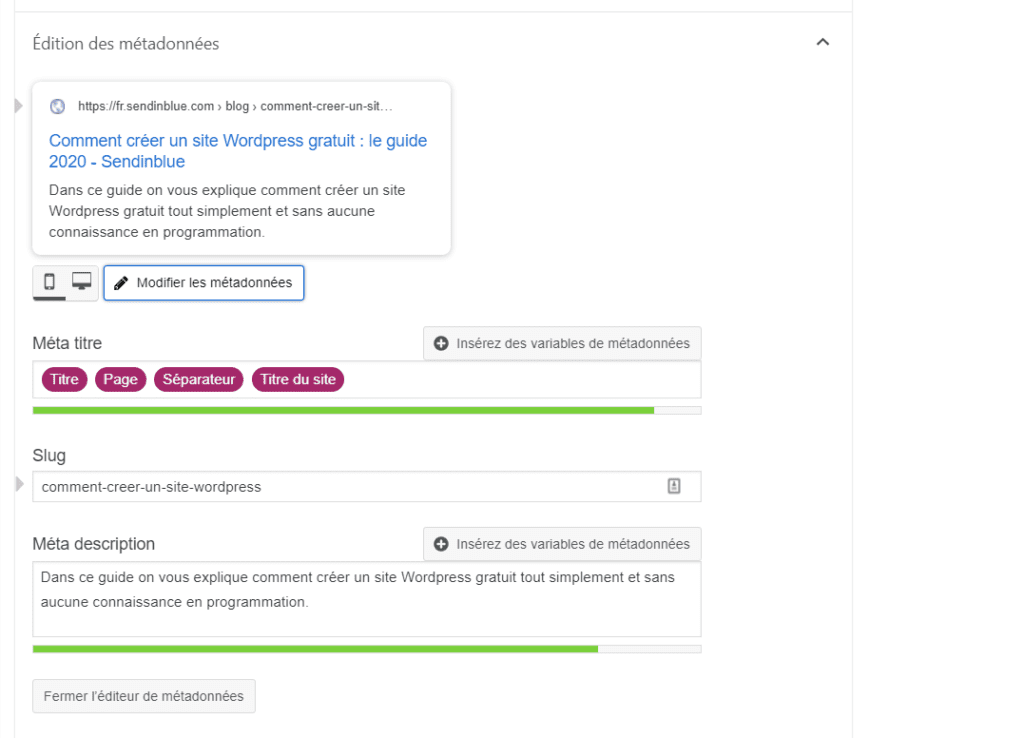
Ici, vous pourrez modifier le Méta titre et la Méta description de votre article – soit la manière dont il sera représenté dans Google.
4 – Optimiser votre contenu pour Google
Pour que votre site soit trouvé dans les résultats des moteurs de recherche comme Google, il faut que le contenu soit optimisé.
Pour cela, le principal est d’essayer de vous mettre dans la peau des internautes que vous désirez attirer vers votre site.
Demandez-vous quel type de recherche ils vont effectuer dans Google et comment vous pouvez répondre à leurs questions. Imaginez-vous le visiteur parfait et demandez-vous :
- Que cherche-t-il ?
- Quelles questions se pose-t-il ?
- Quels sont les problèmes qu’il cherche à résoudre ?
En se basant sur cette réflexion, définissez une liste de mots clés qui sont particulièrement importants pour vous. Ceux-ci feront le lien entre les questions posées par les internautes et les réponses que vous leur proposez.
Il existe de nombreux logiciels qui peuvent vous aider dans votre recherche – d’outils gratuits mais relativement rudimentaires comme Keywords Suggest de SeoQuantum, à des outils payants mais très performants comme Ahrefs ou Semrush.
Notez qu’il existe deux types de mots clés que vous ne devez pas négliger :
- Les mots clés génériques : ce sont généralement des expressions simples comme « chaussure de ski » ou « vente chaussure ». Ils ont l’avantage de produire beaucoup de trafic, mais d’être très concurrentiels et de ne pas forcément vous apporter du trafic de qualité – c’est-à-dire d’être loin de l’intention de vente finale.
- Les mots clés dits de « longue traîne » : ce sont des phrases beaucoup plus longues et produisant beaucoup moins de trafic. Cela dit, les mots clés longue traîne produisent du trafic beaucoup plus qualitatif, moins concurrentiel et plus proche de la conversion. Quelques exemples : « prix chaussure de ski pour enfant », « achat chaussure de sport utilisées sur Paris », « comment trouver des chaussures pour la randonnée en montagne » etc.
Une fois vos mots clés choisis, utilisez-les dans le titre de vos articles, la description de votre site, les attributs d’images alternatives et le corps de vos articles.
Si vous avez un site e-commerce, utilisez vos articles de blog pour booster le référencement de vos pages produits à l’aide de liens : créer des articles correspondant à certains produits (par exemple un article « Choisir les meilleures chaussures pour les randonnées de famille en été » avec des liens vers toutes vos pages dédiées aux chaussures de randonnée).
Attention : Lorsque vous rédigez vos articles, il ne s’agit pas de les bourrer aveuglément de mots clés. Votre contenu doit être organique et apporter de la réelle plus-value à vos visiteurs. La règle numéro une sera donc toujours de créer du contenu de qualité.
En plus des mots clés, voici quelques autres mesures à mettre en place pour améliorer votre positionnement dans les moteurs de recherche :
- Structurez bien vos titres : afin que Google puisse « comprendre » votre contenu, celui-ci doit être bien organisé. Le titre de vos articles sera toujours un H1. Utilisez des H2 pour les paragraphes principaux et des H3 pour les sous-paragraphes.
- Optimisez la structure de vos URL : utilisez une structure d’URL simple, facile à comprendre pour les moteurs de recherche et les internautes (par exemple: « votresite.com/vente-chaussure-rando/ » au lieu de « votresite.com/article15263/ »).
- Simplifiez l’architecture de votre site : ayez une hiérarchie de navigation claire et facile à comprendre dans vos menus et les catégories de votre blog. Aidez les gens à trouver ce qu’ils recherchent en trois clics ou moins.
- Installez des plug-ins WordPress pour optimiser le référencement de vote blog : commencez par Yoast SEO qui vous aide à définir les méta descriptions de vos articles et vous donnera de nombreux conseils pour optimiser la qualité de vos articles et les rendre plus visibles sur Google. Installez aussi TinyPNG, qui réduit la taille de vos images PNG et ainsi la vitesse d’affichage de vos pages.
5 – Insérer un formulaire d’inscription pour votre newsletter WordPress
Pour la diffusion de vos articles de blogs et la génération de leads, rien n’est plus efficace qu’une stratégie email marketing.
L’email marketing est un canal très efficace qui permet de communiquer directement et de manière privée avec vos contacts. S’ils vous ont donné leurs adresses emails, cela veut dire qu’ils s’intéressent à vos contenus et que les chances sont grandes qu’ils interagissent avec ceux-ci à l’avenir.
Il existe de nombreuses formes d’email marketing – l’emailing automatique, l’emailing transactionnel, etc. – mais pour commencer, il suffit de mettre en place une simple stratégie newsletter.
Pour cela, insérez un formulaire d’inscription dans vos articles – par exemple en pop-up, dans la barre latérale ou à la fin de vos articles.
Proposez un cadeau en échange de l’adresse email de vos visiteurs. Cela peut être un bon de réduction, un livre blanc gratuit, l’invitation à un événement spécial… tout ce qui peut les inciter à s’inscrire.
Une fois leurs adresses email collectées, vous pourrez leur envoyer régulièrement des newsletters avec vos articles ou nouveaux produits.
Comment insérer un formulaire d’inscription avec le plug-in WordPress de Brevo ?
Bien sûr, nous vous proposons un plugin newsletter WordPress !
Intégrer un formulaire est bien plus simple que vous ne le pensez.
- Dans votre panneau d’administration WordPress, allez dans Extensions> Ajouter et cherchez Brevo. Vous pouvez maintenant cliquer sur Installer.
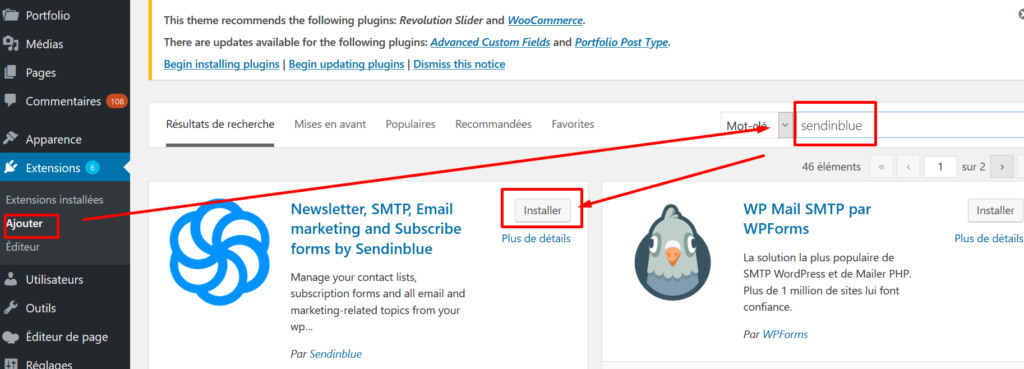
- Une fois installé, cliquez sur Activer. Vous trouverez maintenant Brevo dans la barre latérale de WordPress.
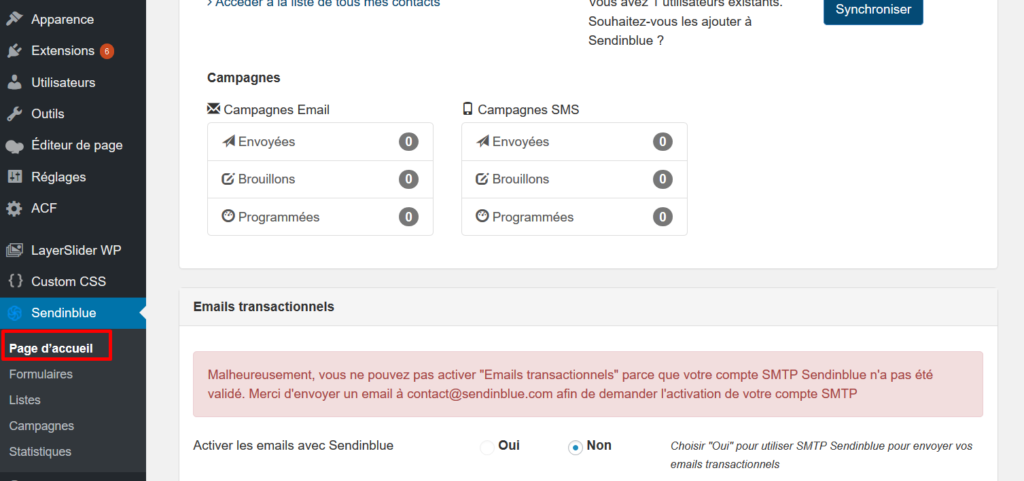
- Vous devez maintenant saisir votre clé API Brevo pour activer le plug-in. Pour obtenir une clé API Brevo, vous devez créer un compte (c’est gratuit et prend moins de 2 minutes !)
- Si vous avez déjà un compte, cliquez simplement sur « Obtenez la clé API de votre compte » en étant connecté à Brevo en parallèle.
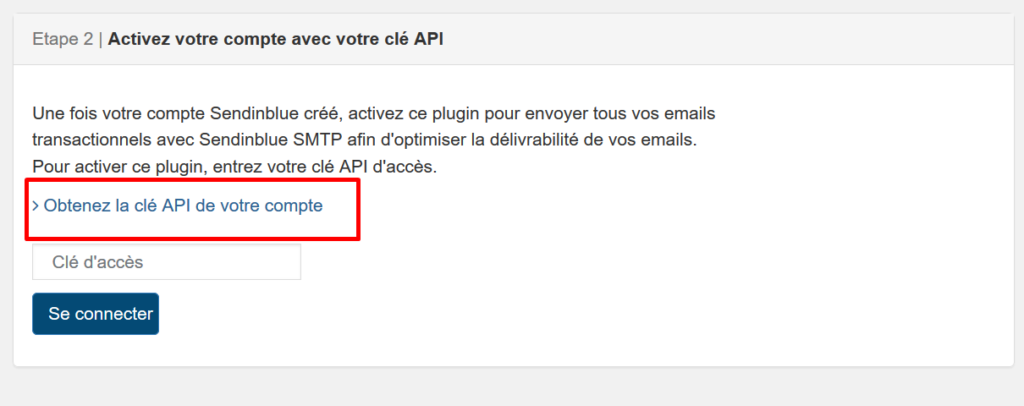
- Copiez la clé API et insérez celle-ci dans WordPress.
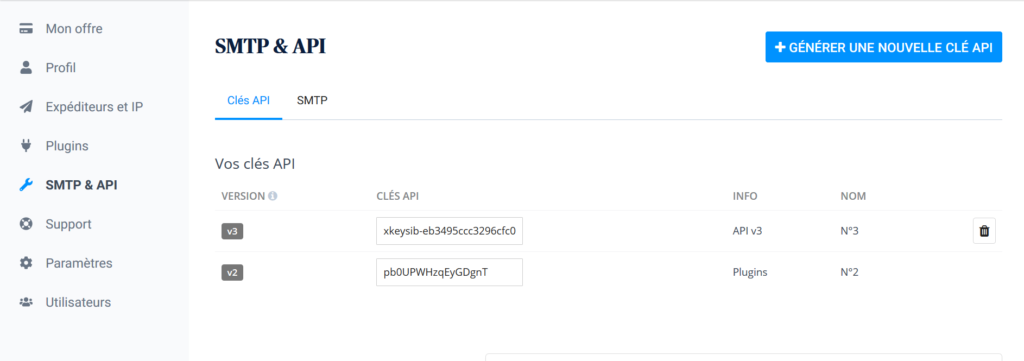
Vous pouvez maintenant commencer à créer votre campagne newsletter.
La première étape – avant même de créer vos newsletters ou d’avoir une liste de contacts – est la création d’un formulaire d’inscription. Celui-ci est très simple à mettre en place grâce au plug-in Brevo.
Cliquez d’abord sur Ajouter un formulaire :
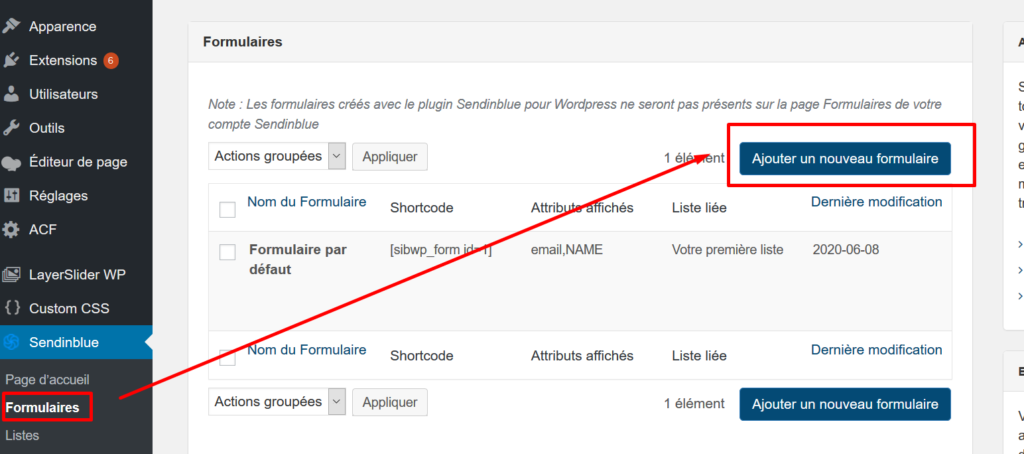
- Au prochain écran, vous pourrez tout simplement créer votre formulaire, ajouter ou supprimer des champs, choisir un message de validation envoyé après l’inscription ou choisir à quelle liste de contacts les visiteurs qui remplissent le formulaire seront inscrits.
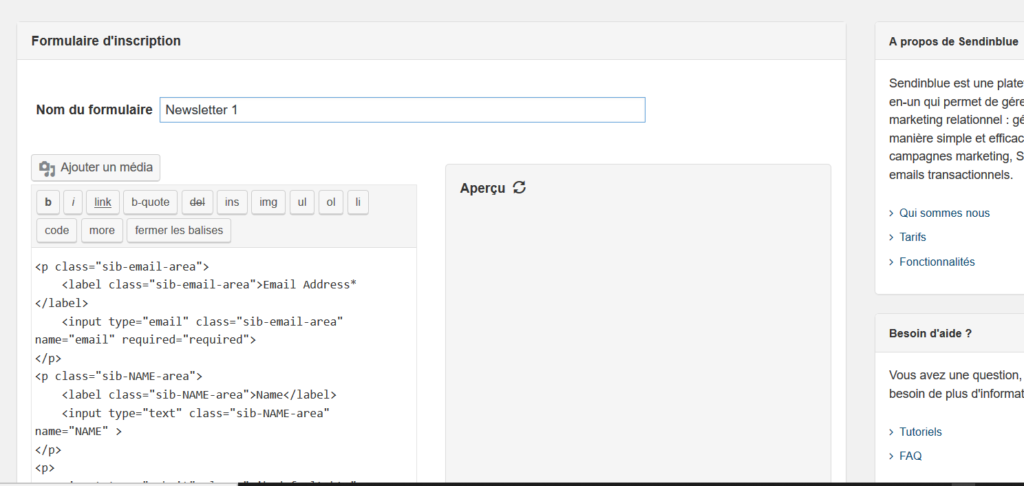
- Le plug-in va générer automatiquement un code que vous pourrez insérer facilement dans vos menus ou articles pour faire apparaître votre formulaire d’inscription.
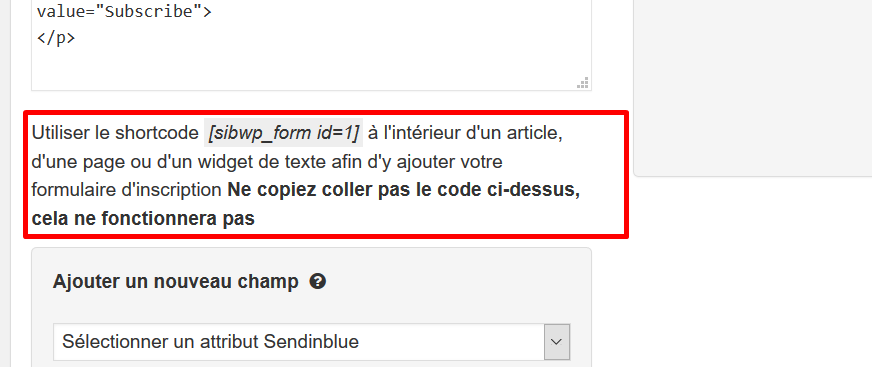
Vous pouvez maintenant commencer à créer des articles et attendre que de nouveaux visiteurs s’inscrivent à votre newsletter.
Plus tard, vous pourrez leur envoyer vos emails et développer une relation durable avec eux !